สินค้าแนะนำ
การใช้แผง Hue / Saturation / Luminance ใน Lightroom เป็นวิธีที่ยอดเยี่ยมในการปรับแต่งสีแต่ละสีไม่เพียง แต่ความอิ่มตัวของสีเท่านั้น แต่ยังรวมถึงความสว่างและแม้แต่เฉดสีด้วย
คลิกด่วนที่ตั้งไว้ล่วงหน้า Click สามารถช่วยให้คุณปรับแต่งสีได้มากที่สุดใน Lightroom แต่การทำความเข้าใจเบื้องหลังของพรีเซ็ตการแสดงเร็วของเราก็เป็นประโยชน์เช่นกัน วันนี้เราจะให้คุณได้เห็น ตัวอย่างเช่นคุณสามารถใช้ไฟล์ Lightroom ตั้งค่าล่วงหน้าเพื่อเพิ่มและทำให้ท้องฟ้าสีครามเข้มขึ้นแต่ถ้าคุณยังประหยัดอยู่คุณสามารถทำได้ด้วยการปรับแต่งแถบเลื่อน HSL ใน Lightroom เพียงเล็กน้อย ไม่ต้องมาส์ก!
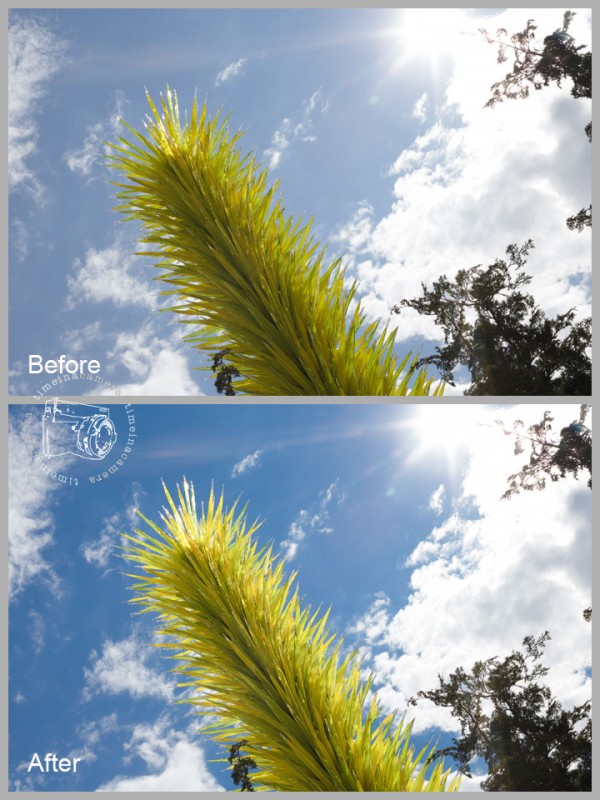
นี่คือการตั้งค่า HSL ของฉันสำหรับการแก้ไขนี้:
การเพิ่มขึ้นของความอิ่มตัวของ Blues และ Aquas ทำให้ท้องฟ้าเป็นที่นิยม และการลดลงของความส่องสว่างทำให้โทนสีน้ำเงินเข้มขึ้น
โปรดทราบว่าฉันยังเพิ่มความส่องสว่างสำหรับสีเหลืองและส้ม นี่เป็นวิธีง่ายๆในการเพิ่มลักษณะของแสงเติมให้กับประติมากรรมเรืองแสงนี้
คุณสงสัยไหมว่าฉันรู้ได้อย่างไรว่าจะเพิ่มความอิ่มตัวของ Aqua ทีละน้อยและ Blue ก็มากสำหรับท้องฟ้า?
ฉันไม่ได้! Lightroom ตัดสินใจให้ฉันตั้งแต่ฉันใช้ Targeted Adjustment Tool เพื่อทำการแก้ไข
Targeted Adjustment Tool ของ Lightroom อยู่ในวงกลมสีแดงในภาพด้านบน การใช้เครื่องมือนี้จะบอกให้ Lightroom เลือกและแก้ไขเฉพาะสีที่อยู่ด้านล่าง
ในการใช้“ TAT” ให้คลิกเพื่อเปิดใช้งานและเลื่อนเคอร์เซอร์ไปยังพื้นที่ของภาพที่คุณต้องการเพิ่มประสิทธิภาพ - ท้องฟ้าในตัวอย่างนี้ บนแท็บ Saturation ถ้าฉันคลิกและลากขึ้นบนท้องฟ้าส่วนหนึ่งความอิ่มตัวของสีจะเพิ่มขึ้นสำหรับสีใดก็ตามที่ Lightroom อ่านใต้เคอร์เซอร์ หากคุณคลิกและลากลงความอิ่มตัวของพื้นที่ที่เกี่ยวข้องจะลดลง
แผงสีและความสว่างทำงานในลักษณะเดียวกัน เครื่องมือปรับเป้าหมายนี้ช่วยเพิ่มความคล่องตัวในการแก้ไขอย่างมาก - ไม่จำเป็นต้องคาดเดาเมื่อเลือกว่าจะปรับตัวเลื่อนใด
จะเกิดอะไรขึ้นเมื่อคุณใช้แผงฮิว คุณเปลี่ยนโทนสีของสีใดสีหนึ่งได้จริง อย่างไรก็ตามคุณสามารถเปลี่ยนเป็นสีก่อนหรือหลังรุ้งได้เท่านั้น ตัวอย่างเช่นฉันสามารถเปลี่ยนรูปปั้นสีเหลืองเป็นสีส้มหรือสีเขียว
เห็นได้ชัดว่าเอฟเฟกต์เช่นนี้จะทำงานได้ดีที่สุดเมื่อแยกสีได้ดีและไม่เกิดซ้ำในรูปภาพ ถ้ามีคนในรูปตัวอย่างของฉันสวมเสื้อเชิ้ตสีฟ้าหรือสีเหลืองมันจะถูกเปลี่ยนไปพร้อมกับท้องฟ้าหรือรูปสลัก
ทีนี้เราจะใช้แผง HSL นี้กับโทนสีผิวได้อย่างไร?
ฉันกับโจดี้พบกันที่ซีแอตเทิลในช่วงฤดูร้อน เป็นวันที่ฝนตกโดยทั่วไปในซีแอตเทิล (= ผมชี้ฟู) และสีเทา (= แสงสีฟ้า) เพิ่มเติมจากการที่สามีของฉันถ่ายภาพโดยตั้งค่ากล้องเป็น Auto และคุณได้ภาพที่มีงานตัดต่อมากมาย! เราจะใช้แผง HSL เพื่อปรับปรุงโทนสีผิว
หยิบ Targeted Adjustment Tool บนแผง Saturation แล้วลากลงไปบนผิวหนังที่มีสีแดงหรือส้มเกินไป ไปที่แผงความส่องสว่างแล้วลากขึ้นเพื่อปรับโทนสีผิวให้สว่างขึ้น คุณยังสามารถลองใช้แผงฮิวได้หากคุณมีปัญหาในการแคสต์สีซึ่งจะใช้งานได้นาน ๆ ครั้งสำหรับสกินที่มีสีเขียว
คุณจะเห็นในภาพด้านล่างว่าฉันทำให้ผิวของกล้องสว่างขึ้นเล็กน้อยทางด้านซ้ายของทั้งใบหน้าของฉันและใบหน้าและแขนของโจดี้รวมทั้งฉันลดความอิ่มตัวลง - เรามีกำแพงสีสันสดใสที่สะท้อนถึงเรา
คุณสามารถเห็นการลดลงของความอิ่มตัวและส่งผลต่อการแขวนตกแต่งในพื้นหลังด้วย หากนี่เป็นปัญหาในภาพถ่ายของคุณให้ใช้ Local Adjustment Brush เพื่อดึงความอิ่มตัวกลับเข้ามา
คุณสามารถดูการวัดของฉันด้านล่าง ระวังอย่าลงน้ำเมื่อลดความอิ่มตัวหรือเพิ่มความส่องสว่างบนผิวหนัง คุณจะมีสีเทาหรือผิวที่สว่างเกินไปได้อย่างง่ายดายหากคุณไปไกลเกินไป
ฉันยังใช้ Adjustment Brush ในภาพนี้เพื่อเพิ่มสีชมพูกลับเข้าไปในแก้มและริมฝีปากของเราเพื่อชดเชยความไม่อิ่มตัวของสีแดง
หากคุณยังไม่ได้ใช้เวลากับแผง Hue / Saturation / Luminance ของ Lightroom มากนักให้ทดสอบในเวิร์กโฟลว์ของคุณ คุณไม่คิดว่าจะประหยัดเวลาได้มากหรือ?
ไม่มีความคิดเห็น
แสดงความคิดเห็น
คุณจะต้องเป็น เข้า แสดงความคิดเห็น.




































นี่มันโคตรเจ๋ง !!! ขอบคุณสำหรับการแบ่งปัน!
ขอบคุณสำหรับการแบ่งปัน!
มีเฉพาะใน Lightroom 4 หรือไม่?
นี่มันเจ๋งมาก!! เนื่องจากฉันเพิ่งได้รับ LIGHTROOM ฉันกำลังอยากจะส่งมอบมันและลองสิ่งนี้!